Ajouter un risque
Version 7.X.X
L’ajout d’un risque dans cette version est tout aussi simple que dans la version précédente. Dans la section risque, vous allez tout d’abord pouvoir sélectionner le type de risques que vous souhaitez ajouter :
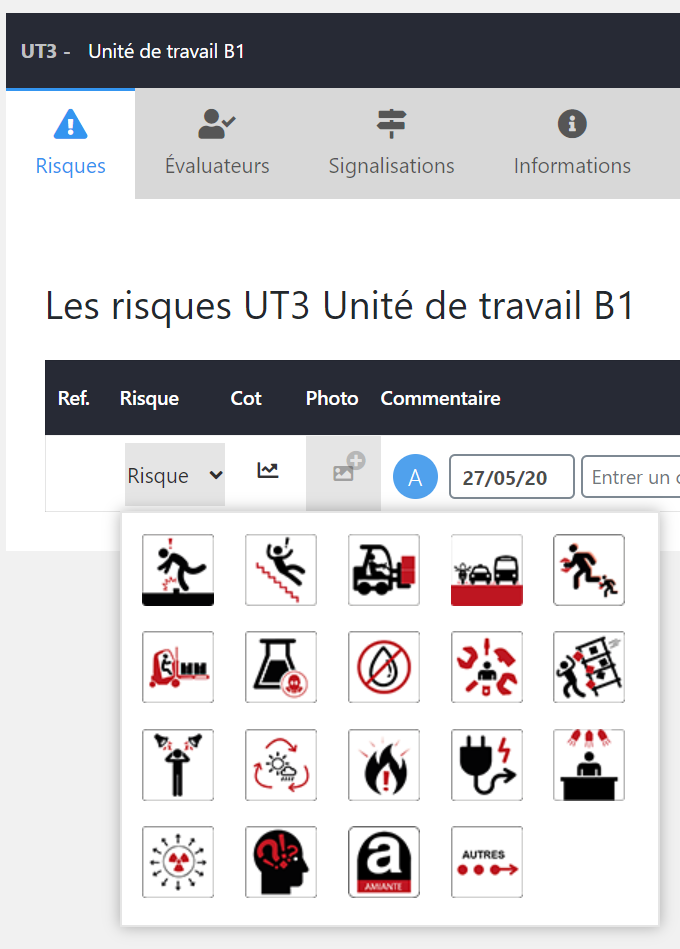
Vous devrez également mettre en place la cotation à la droite de la sélection du risque. Cette cotation comprend plusieurs couleurs en fonction de la dangerosité du risque en question. L’écrou comme présenté ci-dessous vous indique plusieurs paramètres (gravité, exposition, occurrence, formation, protection).
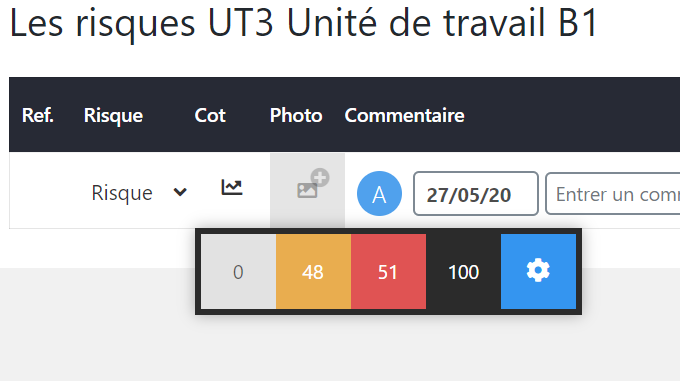
Il est également possible d’y ajouter un commentaire et une date pour donner davantage de détails concernant le risque. Une photo peut également être insérée si vous le souhaitez comme expliqué dans « Affecter une photo à un risque ». Des utilisateurs précis peuvent également être attribués à un risque.
Version 6.X.X
Pour rajouter un risque avec cette nouvelle version, rien de plus simple. Une fois l’unité choisie, vous allez arriver dans ce menu :

Dans la section risques, vous allez tout d’abord pouvoir sélectionner le type de risques que vous souhaitez ajouter. Il en existe un grand nombre:
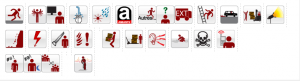
Vous devrez également mettre en place la cotation à la gauche de la sélection du risque. Cette cotation comprend plusieurs couleurs en fonction de la dangerosité du risque en question. L’écrou comme présenté ci-dessous vous indique plusieurs paramètres (gravité, exposition, occurrence, formation, protection).
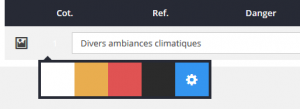
Ces paramètres devront être définis sur une échelle de 0 à 4. Pour chacun, vous trouverez une explication qui vous aidera à choisir la cotation la plus adaptée. En fonction de cette sélection, le niveau du risque sera déterminé.
Vous pourrez ensuite rajouter la date ainsi qu’un commentaire pour donner davantage de détails concernant le risque. Une photo peut également être insérée si vous le souhaitez comme expliqué dans « Affecter une photo à un risque ». Des utilisateurs précis peuvent également être attribués à un risque.
Grâce au bouton « + », vous pouvez ajouter autant de risques qu’il le faut. Ceux- ci seront classés du plus dangereux au moins dangereux afin que vous puissiez voir directement les risques à contrer en priorité.
Version 5.1.5.4
Après avoir mis en place les groupements et les unités de travail, ainsi que les utilisateurs qui s’y rattachent, il vous est possible d’ajouter un risque dans un groupement ou bien dans une unité de travail, en cliquant sur le bouton « Ajouter un risque ».
Dans le cas où vous avez modifié la valeur de l’option « risques avancés » par la valeur « oui »(voir onglet options), vous allez avoir le choix entre ajouter un risque en « mode simple » et ajouter un risque en « mode avancé« , c’est à dire lié à une photo.
Sinon, l’ajout de votre risque sera automatiquement en « mode simple ».
Il apparaîtra, sur la page, plusieurs icônes correspondantes à un risque spécifique, qui sera défini plus précisément en passant le curseur dessus. Vous pouvez ainsi choisir le risque souhaité, tout simplement en cliquant sur l’icône voulue.
Une fois le risque sélectionné, il vous faudra indiquer la valeur de plusieurs paramètres : la gravité, l’exposition, l’occurrence, la formation et la protection. Le tableau situé à côté vous aidera afin de déterminer les niveaux de ces paramètres.
Evarisk vous permet d’apporter plus de détails pour l’évaluation des risques de votre entreprise, en vous donnant la possibilité d’importer vos propres commentaires et préconisations. Une fois tous les critères remplis, cliquez sur « enregistrer », pour sauvegarder les nouvelles données.
Un risque n’est présent que s’il y a des personnes qui s’y rattachent, il vous faudra donc sélectionner la ou les personnes concernée(s) par le risque, que vous soyez dans un groupement ou bien dans une unité de travail. Puis enregistrez.
Il vous faudra, par la suite, indiquer le nom des utilisateurs qui participeront à l’évaluation des risques. Pour cela, il vous suffit juste de sélectionner les personnes concernées par cette activité, puis enregistrez.
Consulter les risques et apporter des modifications
Désormais, Evarisk vous permet d’accéder à une vue d’ensemble des risques présents dans le groupement. Pour consulter la liste de l’ensemble des risques, rejoignez l’onglet « Risques », puis cliquez sur « Vue d’ensemble ».
Vous allez obtenir un tableau récapitulatif comprenant toutes les données préalablement enregistrées : unité de travail, cotation, danger, commentaire sur le risque, action prioritaire pour le risque. Si vous le désirez, vous pouvez modifier le commentaire sur le risque, ainsi que l’action prioritaire, directement dans le tableau, ce qui vous offre une facilité et une rapidité d’utilisation du logiciel.
Une fois la ou les modification(s) réalisée(s), vous allez devoir enregistrer afin de sauvegarder vos nouvelles données. Vérifiez bien que la case située à coté de la modification soit bien cochée. Pour enregistrer, dirigez vous en bas de la liste des risques, avec l’ascenseur vertical, puis cliquez sur enregistrer.


